随着数字化时代的发展,电脑已成为我们日常生活和工作必不可少的工具。为了保护个人信息安全,操作系统往往要求在开机时设置密码。然而,有时为了系统启动的便捷...
2025-04-06 1 开机密码
随着数字时代的发展,个人信息安全变得日益重要。在日常使用电脑的过程中,设置一个安全的开机密码是保护个人隐私和资料安全的基本措施。本文将详细介绍如何设置电脑的开机密码,同时也将探讨如何确保密码的安全性。
1.1Windows系统的开机密码设置
步骤1:打开“控制面板”
点击电脑左下角的“开始”按钮,在搜索栏中输入“控制面板”,然后点击打开它。
步骤2:选择“用户账户”
在控制面板中,找到并点击“用户账户”。
步骤3:点击“设置密码”
在用户账户界面中,您将看到“更改密码”和“创建密码”选项,如果您是首次设置,选择“创建密码”。
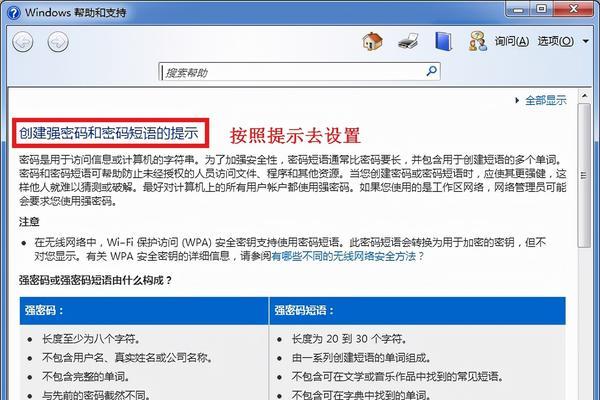
步骤4:输入密码及其提示
接下来,您需要输入开机密码,并为密码创建一个提示问题。此问题将在您忘记密码时使用。
步骤5:确认密码并保存
确认您的密码,并点击“创建密码”按钮。系统将提示密码创建成功。
1.2macOS系统的开机密码设置
步骤1:打开“系统偏好设置”
点击屏幕左上角的苹果菜单图标(?),然后选择“系统偏好设置”。
步骤2:点击“用户与群组”
在系统偏好设置中,找到并点击“用户与群组”。
步骤3:锁住并修改用户设置
点击左下角的锁形图标,输入您电脑的管理员密码以解锁。之后,在列表中选择您的用户账户,点击“更改密码”。
步骤4:输入新密码
在弹出的窗口中,输入您的新密码,并填写密码提示。随后,点击“更改密码”按钮完成设置。
1.3设置复杂密码提高安全性
无论是在Windows系统还是在macOS系统上,建议使用包含大小写字母、数字及特殊字符的复杂密码,并尽量保证长度在8位以上,这样做可以提高密码的安全性。
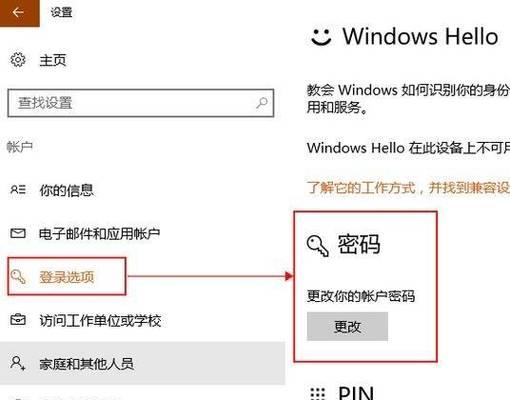
2.1使用密码管理器
为了记住和管理复杂的密码,可以使用密码管理器,它们不仅可以存储您的密码,还可以帮助您生成强密码。
2.2定期更换密码
为了提高安全性,建议定期更换您的开机密码,以防止密码被破解。
2.3启用双因素认证
启用双因素认证(Two-FactorAuthentication,简称2FA)将为账户安全提供额外的保护层。这通常需要您在输入密码之后,再输入一个由手机或其他设备生成的验证码。
2.4不要共享密码
切记不要将自己的密码告诉他人,无论是在社交媒体上还是在私下里。
2.5不要在电脑上记录密码
避免使用浏览器记住您的密码,因为这会增加被非法访问的风险。
2.6注意恶意软件防护
确保您的电脑安装有最新的防病毒软件,以便及时检测和阻止恶意软件。
2.7禁用不需要的账户
如果您的电脑中有不使用的账户,应该禁用它们,以减少潜在的安全风险。

学会如何设置电脑开机密码并确保其安全是保护个人电脑数据的第一步。通过上述步骤,您不仅可以轻松设置一个开机密码,还能采取有效措施确保其安全。记住,保持良好的电脑使用习惯是维护个人信息安全的有效方法。综合以上,希望您能从本文中获得有价值的信息,并将其应用于日常电脑使用中,以保障个人信息的隐私和安全。
标签: 开机密码
版权声明:本文内容由互联网用户自发贡献,该文观点仅代表作者本人。本站仅提供信息存储空间服务,不拥有所有权,不承担相关法律责任。如发现本站有涉嫌抄袭侵权/违法违规的内容, 请发送邮件至 3561739510@qq.com 举报,一经查实,本站将立刻删除。
相关文章
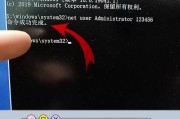
随着数字化时代的发展,电脑已成为我们日常生活和工作必不可少的工具。为了保护个人信息安全,操作系统往往要求在开机时设置密码。然而,有时为了系统启动的便捷...
2025-04-06 1 开机密码

在使用电脑的过程中,我们经常需要设置开机密码来保证个人信息的安全。但如果不幸忘记了这个密码,情况就会变得棘手。不要担心,本文将为你提供一系列有效的方法...
2025-03-30 7 开机密码
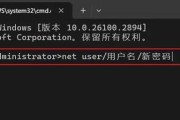
正文在现代办公环境中,电脑已成为处理日常业务不可或缺的工具。然而,随之而来的是信息安全问题,特别是对于公司电脑来说。公司电脑是否需要设置开机密码不...
2025-03-27 9 开机密码
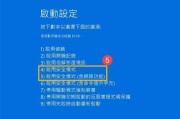
在数字时代,我们的日常生活和工作越来越依赖于电脑。电脑开机密码是保证用户个人信息安全的重要屏障,但在使用过程中,可能会出现忘记密码的情况。对于硬盘中的...
2025-03-26 9 开机密码

您是否正在使用一款搭载苹果自家M1芯片的Mac电脑,并且希望了解如何修改开机密码?这并非难事,本文将为您提供详细的操作方法,无论您是Mac新手还是希望...
2025-03-25 10 开机密码

在数字化时代,电脑的个人隐私安全变得尤为重要,而设置开机密码是保证个人数据安全的基本措施之一。但如果在尝试设置开机密码时遇到困难,该如何解决呢?本文将...
2025-03-24 12 开机密码